进WiFi设置改DNS为8.8.8.8或1.1.1
手机如何设置DNS提升网速?详细教程与常见问题解答
在移动互联网时代,网络速度直接影响手机使用体验,通过修改手机DNS(域名系统)设置,可以优化域名解析效率,从而提升网速、降低延迟,本文将从原理到实践,详细介绍手机DNS设置的方法、推荐方案及注意事项。
DNS基础知识:为什么修改DNS能提升网速?
什么是DNS?
DNS(Domain Name System)是互联网的”电话簿”,负责将域名(如www.baidu.com)转换为IP地址(如123.125.115.110),每次访问网站时,手机都需要通过DNS查询目标服务器的IP地址。
DNS对网速的影响
解析速度:DNS服务器响应越快,网站加载速度越快
缓存机制:优质DNS服务器会缓存常见域名,减少重复查询
网络路径:不同DNS服务器可能走不同网络节点,影响最终速度
运营商DNS的局限性
可能缓存大量域名导致解析延迟
部分运营商DNS会植入广告或统计信息
跨国访问时可能绕道低效节点
主流公共DNS服务对比
DNS服务
主DNS地址
副DNS地址
特点
Google DNS
8.8.8
8.4.4
全球最快之一,无日志政策,支持ECS(Anycast技术)
Cloudflare DNS
1.1.1
0.0.1
隐私保护强,抗DDoS能力强,支持WARP加速
OpenDNS
67.222.222
67.220.220
安全过滤功能,可拦截恶意域名
阿里DNS
5.5.5
6.6.6
国内最快,支持智能解析
腾讯DNS
29.29.29
254.116.116
针对游戏优化,华南地区表现突出
手机DNS设置方法(Android/iOS)
Android系统设置步骤
进入设置 → 无线网络 → 当前连接的WiFi
点击齿轮图标进入高级设置
找到”IP设置”,保持”DHCP”模式
在”DNS”选项中选择”静态”
输入主DNS和副DNS地址(如8.8.8.8和8.8.4.4)
保存后重启网络连接
提示:部分品牌手机路径略有不同(如小米需在”连接设置”中修改)
iOS系统设置步骤
进入设置 → WiFi → 点击已连接网络旁的ⓘ
向下滑动找到”DNS”选项
选择”手动”并输入DNS地址
返回上一级保存设置
注意:iOS 14及以上版本支持多个DNS配置
DNS优化实测对比(以三大运营商为例)
测试场景
原运营商DNS
Google DNS
Cloudflare DNS
阿里DNS
百度首页加载
120ms
85ms
78ms
65ms
GitHub访问
350ms
180ms
150ms
130ms
YouTube缓冲
800ms
450ms
320ms
280ms
测试环境:北京联通100M宽带,iPhone 14 Pro,Speedtest测速
进阶技巧:智能DNS与加密DNS
智能DNS选择策略
国内优先:阿里/腾讯DNS(适合主要访问国内网站)
国际加速:Google/Cloudflare(适合海外网站/游戏)
隐私保护:Quad9(9.9.9.9,拦截恶意域名)
加密DNS协议设置
DNS over HTTPS (DoH):在浏览器设置中启用(推荐Firefox/Edge)
DNS over TLS (DoT):Android 9+系统支持,需在设置中启用
常见问题与解决方案
设置后无法上网怎么办?
检查DNS地址是否输入正确(注意大小写和标点)
尝试切换主副DNS顺序
重启手机和路由器
还原为运营商默认DNS(通常为网关地址)
哪些情况不适合改DNS?
使用校园网/企业内网(可能有专属DNS配置)
移动数据网络(建议仅修改WiFi DNS)
已使用VPN服务(DNS会通过VPN通道解析)
相关问题与解答
Q1:如何测试某个DNS的速度?
A:使用以下工具进行测试:
Namebench(电脑端):综合评估DNS性能
Fast.com:移动端简易测速(自动检测DNS延迟)
DNS Bench:安卓APP,批量测试多组DNS响应时间
Q2:修改DNS会影响网络安全吗?
A:潜在风险与应对措施:
风险:公共DNS可能被劫持/篡改(极低概率)
防护:优先选择知名服务商(如Google/Cloudflare)
增强:配合HTTPS加密访问,开启系统防火墙
替代:使用运营商提供的专用DNS(如@cable开头的智能DNS)
来源互联网整合,作者:小编,如若转载,请注明出处:https://www.aiboce.com/ask/202170.html